Usuń wirusa Maxthon Browser (Poradnik usuwania) - zaaktualizowano, paź 2017
Instrukcja usuwania wirusa Maxthon Browser
Czym jest Wirus przeglądarki Maxthon?
Czy przeglądarka Maxthon browser jest legalna?

Przeglądarka Maxton jest potencjalnie niechcianym programem, o którym wielokrotnie dyskutowano. Zaczynając od dnia jego prezentacji, eksperci do spraw ochrony i użytkownicy komputerów osobistych dyskutują na temat jego solidności. Cechą najbardziej budzącą wątpliwości jest śledzenie danych przez tą przeglądarkę.
Oczywiście legalne przeglądarki (Google, Firefox, etc.) mogą być również używane do zbierania różnych informacji o ich użytkownikach. Jednakże, nie ma ryzyka, że przekroczą akceptowany poziom. Z drugiej strony wirus Maxthon zbiera wszystkie rodzaje infromacji o sprzęcie i oprogramowaniu.
Dotyczą one obecnych wersji systemu operacyjnego, rodzaju procesora, szybkości, rozdzielczości ekranu, historii przeglądania, statusu programu blokującego reklamy i wielu innych detali, które nie są możliwe do zidentyfikowania osobiście, ale użyteczne, jeżli złośliwe grupy zdecydują się wciągnąć Cię w marketing internetowy.
Nie ma również gwarancji, że zebrne informacje nie zostaną wykorzystane do zidentyfikowania słabych punktów systemu i przyciągnia dodatkowego złośliwego oprogramowania do komputera. Rzecz jasna, legalne i uznane przeglądarki nie będą brać udziału w takim rodzaju zbierania danych i ich wykorzystywaniu.
Więc, zanim ten wirus narazi Cię na nawet większe przecieki informacji lub kradzieże tożsamości, usuń Maxthon ze swojego komputera używając godnego zaufania programu antywirusowego, takiego jak np. FortectIntego.
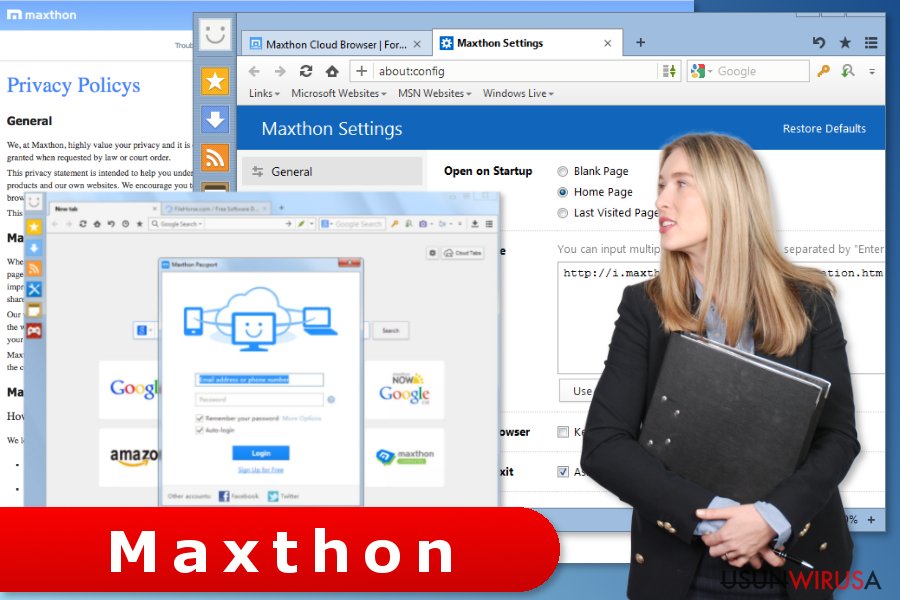
Przeprowadzając analizę, eksperci dowiedzieli się również, że wirus tworzy na zainfekowanym komputerze plik ueipdat.zip, który regularnie wysyła zebrane informacje do Chin, gdzie znajdują się serwery Maxthona. Plik ZIP zawiera inny dokument nazwany dat.txt, który wymaga znajomości pinu, by mieć jego podgląd, gdyż plik jest zaszyfrowany.
Analitykowi komputerowemu udało się ominąć to zaszyfrowanie AES-128-ECB, poprzez wydobycie pinu z przeglądarki Maxthon. Odkryto, że to miejsce, gdzie wyżej wymienione informacje są przechowywane. W międzyczasie, przedstawiciele firmy zrzucają całą winę na użytkowników i twierdzą, że zbieranie informacji może być wycofane w ustawieniach przeglądarki.
Niestety, w praktyce tak się nie dzieje. Nawet jeśli te ustawienia są wyłączone, przeglądarka nie zaprzestaje wysyłania informacji do wcześniej ustalonych miejsc. Jednakże użytkownikom, którzy cenią swoją prywatność, pozostaje tylko jedna opcja, czyli usunięcie Maxthona.
Jak ta przeglądarka może infiltrować mój komputer?
Możesz nabyć przeglądarkę Maxthon prosto z jej oficjalnej strony, stron do ściągania plików lub z platform służących do udostępniania plików. Ponieważ jest promowana jako innowacyjna i przydatna aplikacja, nie brak jej bezpośrednich pobrań, ale nadal używa podejrzanych technik dystrybucji oprogramowania, takich jak “bundling” (technika oferowania produktów komplementarnych jako zestaw).
Ta metoda pozwala na to by program był dostarczony do użytkowników komputerów razem z darmowymi aplikacjami. I mogą oni nawet nie wiedzieć, że doszło do przywłaszczenia. Stosując „Szybkie” lub „Rekomendowane” ustawienia instalacji początkowo pobranego programu, automatycznie pozwalamy potencjalnie niechcianym aplikcjom zonstać zainstalowanym.
Potem, skrót do tej przeglądarki po prostu pojawia się na pulpicie i użytkownik może zacząć jej używać. By zapobiec takim mimowolnym instalacjom, powinieneś zawsze wybierać „Zaawansowane” lub „Niestandardowe” ustawienia i usuwać niechciane programy, takie jak Maxthon.
Jak mogę usunąć wirus przeglądarki Maxthon z mojego komputera?
Nie ma nic prostszego niż kliknięcie kilku przycisków na swoim antywirusie by natychmiastowo uzyskać profesjonalną pomoc. Nie musisz szukać miejsc, w których ukrywa się wirus i ryzykować przypadkowego usunięcia ważnych plików systemowych.
Jedynie utrzymanie tych narzędzi wymaga regularnych aktualizacji i odnowienia bazy wirusów. TW przeciwnym razie, jest to najszybsza i najbezpieczniejsza metoda by usunąć Maxthona. Jednakże, niektórzy użytkownicy mogą się kłócić, że bardziej satysfakcjonujące jest pokonywanie wirusa własnoręcznie.
Jeśli jesteś jednym z tych ludzi upewnij się, że odinstalowałeś każdy element tej przeglądarki z Twojego komputera. Możesz usunąć Maxthona z systemu z pomocą tych kroków:
Możesz usunąć szkody spowodowane przez wirusa za pomocą FortectIntego. SpyHunter 5Combo Cleaner i Malwarebytes są zalecane do wykrywania potencjalnie niechcianych programów i wirusów wraz ze wszystkimi związanymi z nimi plikami i wpisami do rejestru.
Instrukcja ręcznego usuwania wirusa Maxthon Browser
Odinstaluj z systemu Windows
Aby usunąć Wirus przeglądarki Maxthon z komputerów z systemem Windows 10/8, wykonaj te kroki:
- Wpisz Panel sterowania w pole wyszukiwania Windows i wciśnij Enter lub kliknij na wynik wyszukiwania.
- W sekcji Programy wybierz Odinstaluj program.

- Znajdź na liście wpisy powiązane z Wirus przeglądarki Maxthon (lub dowolny inny niedawno zainstalowany podejrzany program).
- Kliknij prawym przyciskiem myszy na aplikację i wybierz Odinstaluj.
- Jeśli pojawi się Kontrola konta użytkownika, kliknij Tak.
- Poczekaj na ukończenie procesu dezinstalacji i kliknij OK.

Jeśli jesteś użytkownikiem Windows 7/XP, postępuj zgodnie z następującymi instrukcjami:
- Kliknij Start > Panel sterowania zlokalizowany w prawym oknie (jeśli jesteś użytkownikiem Windows XP, kliknij na Dodaj/Usuń programy).
- W Panelu sterowania wybierz Programy > Odinstaluj program.

- Wybierz niechcianą aplikację klikając na nią raz.
- Kliknij Odinstaluj/Zmień na górze.
- W oknie potwierdzenia wybierz Tak.
- Kliknij OK kiedy proces usuwania zostanie zakończony.
Usuń Maxthon Browser z systemu Mac OS X
-
Jeżeli korzystasz z OS X, kliknij przycisk Go na samej górze strony i wybierz Applications.

-
Poczekaj aż zobaczusz folder Applications i poszukaj w nimMaxthon Browser czy też innych podejrzanych pogramów, króre mogą się w nim znajdować. Teraz kliknij prawym przyciskiem myszy na każdym z tych wyników i wybierz Move to Trash.

Zresetuj MS Edge/Chromium Edge
Usuń niechciane rozszerzenia z MS Edge:
- Wybierz Menu (trzy poziome kropki w prawym górnym rogu okna przeglądarki i wybierz Rozszerzenia.
- Wybierz z listy rozszerzenie i kliknij na ikonę koła zębatego.
- Kliknij Odinstaluj na dole.

Wyczyść pliki cookie i inne dane przeglądania:
- Kliknij na Menu (trzy poziome kropki w prawym górnym rogu okna przeglądarki) i wybierz Prywatność i bezpieczeństwo.
- Pod Wyczyść dane przeglądania wybierz Wybierz elementy do wyczyszczenia.
- Zaznacz wszystko (oprócz haseł, chociaż możesz chcieć uwzględnić licencje na multimedia w stosownych przypadkach) i kliknij Wyczyść.

Przywróć ustawienia nowej karty i strony głównej:
- Kliknij na ikonę menu i wybierz Ustawienia.
- Następnie znajdź sekcję Uruchamianie.
- Kliknij Wyłącz, jeśli znalazłeś jakąkolwiek podejrzaną domenę.
Zresetuj MS Edge, jeśli powyższe kroki nie zadziałały:
- Wciśnij Ctrl + Shift + Esc, żeby otworzyć Menedżera zadań.
- Kliknij na strzałkę Więcej szczegółów u dołu okna.
- Wybierz kartę Szczegóły.
- Teraz przewiń w dół i zlokalizuj wszystkie wpisy zawierające Microsoft Edge w nazwie. Kliknij na każdy z nich prawym przyciskiem myszy i wybierz Zakończ zadanie, by zatrzymać działanie MS Edge.

Jeżeli to rozwiązanie ci nie pomogło, możesz musieć skorzystać z zaawansowanej metody resetowania Edge. Pamiętaj, że zanim przejdziesz dalej, musisz wykonać kopię zapasową swoich danych.
- Znajdź na swoim komputerze następujący folder: C:\\Users\\%username%\\AppData\\Local\\Packages\\Microsoft.MicrosoftEdge_8wekyb3d8bbwe.
- Wciśnij Ctrl + A na klawiaturze, by zaznaczyć wszystkie foldery.
- Kliknij na nie prawym przyciskiem myszy i wybierz Usuń.

- Teraz kliknij prawym przyciskiem myszy na przycisk Start i wybierz Windows PowerShell (Administrator).
- Kiedy otworzy się nowe okno, skopiuj i wklej następujące polecenie, a następnie wciśnij Enter:
Get-AppXPackage -AllUsers -Name Microsoft.MicrosoftEdge | Foreach {Add-AppxPackage -DisableDevelopmentMode -Register “$($_.InstallLocation)\\AppXManifest.xml” -Verbose

Instrukcje dla Edge opartej na Chromium
Usuń rozszerzenia z MS Edge (Chromium):
- Otwórz Edge i kliknij Ustawienia > Rozszerzenia.
- Usuń niechciane rozszerzenia klikając Usuń.

Wyczyść pamięć podręczną i dane witryn:
- Kliknij na Menu i idź do Ustawień.
- Wybierz Prywatność i usługi.
- Pod Wyczyść dane przeglądania wybierz Wybierz elementy do wyczyszczenia.
- Pod Zakres czasu wybierz Wszystko.
- Wybierz Wyczyść teraz.

Zresetuj MS Edge opartą na Chromium:
- Kliknij na Menu i wybierz Ustawienia.
- Z lewej strony wybierz Zresetuj ustawienia.
- Wybierz Przywróć ustawienia do wartości domyślnych.
- Potwierdź za pomocą Resetuj.

Zresetuj Mozillę Firefox
Usuń niebezpieczne rozszerzenia:
- Otwórz przeglądarkę Mozilla Firefox i kliknij na Menu (trzy poziome linie w prawym górnym rogu okna).
- Wybierz Dodatki.
- W tym miejscu wybierz wtyczki, które są powiązane z Wirus przeglądarki Maxthon i kliknij Usuń.

Zresetuj stronę główną:
- Kliknij na trzy poziome linie w prawym górnym rogu, by otworzyć menu.
- Wybierz Opcje.
- W opcjach Strona startowa wpisz preferowaną przez siebie stronę, która otworzy się za każdym razem, gdy na nowo otworzysz Mozillę Firefox.
Wyczyść pliki cookie i dane stron:
- Kliknij Menu i wybierz Opcje.
- Przejdź do sekcji Prywatność i bezpieczeństwo.
- Przewiń w dół, by znaleźć Ciasteczka i dane stron.
- Kliknij na Wyczyść dane…
- Wybierz Ciasteczka i dane stron oraz Zapisane treści stron i wciśnij Wyczyść.

Zresetuj Mozillę Firefox
Jeżeli nie usunięto Wirus przeglądarki Maxthon po wykonaniu powyższych instrukcji, zresetuj Mozillę Firefox:
- Otwórz przeglądarkę Mozilla Firefox i kliknij Menu.
- Przejdź do Pomoc i wybierz Informacje dla pomocy technicznej.

- W sekcji Dostrój program Firefox, kliknij na Odśwież Firefox…
- Kiedy pojawi się wyskakujące okienko, potwierdź działanie wciskając Odśwież Firefox – powinno to zakończyć usuwanie Wirus przeglądarki Maxthon.

Zresetuj Google Chrome
Usuń złośliwe rozszerzenia z Google Chrome:
- Otwórz Google Chrome, kliknij na Menu (trzy pionowe kropki w prawym górnym rogu) i wybierz Więcej narzędzi > Rozszerzenia.
- W nowo otwartym oknie zobaczysz zainstalowane rozszerzenia. Odinstaluj wszystkie podejrzane wtyczki klikając Usuń.

Wyczyść pamięć podręczną i dane witryn w Chrome:
- Kliknij na Menu i wybierz Ustawienia.
- W sekcji Prywatność i bezpieczeństwo wybierz Wyczyść dane przeglądania.
- Wybierz Historia przeglądania, Pliki cookie i inne dane witryn oraz Obrazy i pliki zapisane w pamięci podręcznej.
- Kliknij Wyczyść dane.

Zmień swoją stronę główną:
- Kliknij menu i wybierz Ustawienia.
- Poszukaj podejrzanych stron w sekcji Po uruchomieniu.
- Kliknij Otwórz konkretną stronę lub zestaw stron i kliknij na trzy kropki, by znaleźć opcję Usuń.
Zresetuj Google Chrome:
Jeśli poprzednie metody ci nie pomogły, to zresetuj Google Chrome, by wyeliminować wszystkie komponenty:
- Kliknij Menu i wybierz Ustawienia.
- Przewiń sekcję Ustawienia i kliknij Zaawansowane.
- Przewiń w dół i zlokalizuj sekcję Resetowanie komputera i czyszczenie danych.
- Teraz kliknij Przywróć ustawienia do wartości domyślnych.
- Potwierdź za pomocą Resetuj ustawienia, by ukończyć usuwanie.

Zresetuj Safari
Usuń niechciane rozszerzenia z Safari:
- Kliknij Safari > Preferencje…
- W nowym oknie wybierz Rozszerzenia.
- Wybierz niechciane rozszerzenie powiązane z Wirus przeglądarki Maxthon i wybierz Odinstaluj.

Wyczyść pliki cookie i inne dane witryn w Safari:
- Kliknij Safari > Wymaż historię…
- Z rozwijanego menu pod Wymaż, wybierz cała historia.
- Potwierdź za pomocą Wymaż historię.

Zresetuj Safari, jeśli powyższe kroki nie pomogły:
- Kliknij Safari > Preferencje…
- Przejdź do karty Zaawansowane.
- Zaznacz Pokazuj menu Programowanie na pasku menu.
- Kliknij Programowanie na pasku menu i wybierz Wyczyść pamięć podręczną.

Po odnstalowaniu tego potencjalnie niechcianego programy i naprawieniu swoich przeglądarek polecamy ci przeskanowanie swojego komputera sprawdzonym oprogramowaniem antywirusowym. Z pewnoscia pomoże ci to pozbyć się Maxthon Browser i jego wpisów w rejestrze, program dodatkowo będzie w stanie rozpoznać powiązane pasożyty i inne infekcje malware na twoim kompterze. Aby tak się stało polecamy skorzystanie z wysoko ocenianego przez nas programu zdolnego do usuwania oprogramowania malware: FortectIntego, SpyHunter 5Combo Cleaner lub Malwarebytes.
Polecane dla ciebie:
Nie pozwól, by rząd cię szpiegował
Rząd ma wiele problemów w związku ze śledzeniem danych użytkowników i szpiegowaniem obywateli, więc powinieneś mieć to na uwadze i dowiedzieć się więcej na temat podejrzanych praktyk gromadzenia informacji. Uniknij niechcianego śledzenia lub szpiegowania cię przez rząd, stając się całkowicie anonimowym w Internecie.
Możesz wybrać różne lokalizacje, gdy jesteś online i uzyskać dostęp do dowolnych materiałów bez szczególnych ograniczeń dotyczących treści. Korzystając z Private Internet Access VPN, możesz z łatwością cieszyć się połączeniem internetowym bez żadnego ryzyka bycia zhakowanym.
Kontroluj informacje, do których dostęp może uzyskać rząd i dowolna inna niepożądana strona i surfuj po Internecie unikając bycia szpiegowanym. Nawet jeśli nie bierzesz udziału w nielegalnych działaniach lub gdy ufasz swojej selekcji usług i platform, zachowaj podejrzliwość dla swojego własnego bezpieczeństwa i podejmij środki ostrożności, korzystając z usługi VPN.
Kopie zapasowe plików do późniejszego wykorzystania w przypadku ataku malware
Problemy z oprogramowaniem spowodowane przez malware lub bezpośrednia utrata danych w wyniku ich zaszyfrowania może prowadzić do problemów z twoim urządzeniem lub do jego trwałego uszkodzenia. Kiedy posiadasz odpowiednie, aktualne kopie zapasowe, możesz z łatwością odzyskać dane po takim incydencie i wrócić do pracy.
Bardzo ważne jest, aby aktualizować kopie zapasowe po wszelkich zmianach na urządzeniu, byś mógł powrócić do tego nad czym aktualnie pracowałeś, gdy malware wprowadziło jakieś zmiany lub gdy problemy z urządzeniem spowodowały uszkodzenie danych lub wpłynęły negatywnie na wydajność.
Posiadając poprzednią wersję każdego ważnego dokumentu lub projektu, możesz oszczędzić sobie frustracji i załamania. Jest to przydatne, gdy niespodziewanie pojawi się malware. W celu przywrócenia systemu, skorzystaj z Data Recovery Pro.


